10 заданий по работе с ТП WORD
10 заданий по работе с ТП WORD
Николай Морозов
Было время, когда, выбирая текстовый редактор, предпочтение отдавали не Wordу (например, WordPad) по причине экономии. Сегодня мало кому придет в голову это сделать. Справиться с этими заданиями в Wordе, учитывая всё многообразие существующих версий, далеко не просто. Попробуйте, для примера, выполнить эти 10 заданий одновременно в 3х версиях; 2003, 2007 и 2010. По моему опыту работы со студентами, эти 10 заданий должны принести определенную пользу каждому, кто захочет их выполнить.
10 заданий по работе с ТП WORD
Николай Морозов
© Николай Морозов, 2024
ISBN 978-5-0062-3273-0
Создано в интеллектуальной издательской системе Ridero
Начиная писать эту книгу, я вспомнил одного из первых своих дипломников в СПб ГУКИ (тогда еще университет культур), который едва не получил двойку за преддипломную практику. Проходя практику в одной из юридических фирм города, этот студент отказался выполнять работу по набору текста в документах фирмы так, как на ее компьютерах не был установлен MS Office, и текстовый процессор Word, в частности. Директор этой фирмы этим был просто шокирован: годами все делопроизводство фирмы обслуживалось текстовым редактором WordPad, и никаких проблем не возникало.
Сегодня мало кому придет в голову сравнивать возможности этих двух исторических приложений: они просто не сопоставимы. И эти десять заданий я хочу вам предложить выполнить не потому, что WordPad с ними не справиться. А потому, что справиться с этими заданиями и в Wordе, учитывая всё многообразие существующих версий, далеко не просто. Попробуйте, для примера выполнить эти 10 заданий одновременно в 3х версиях; 2003, 2007 и 2010. Многие столкнуться с проблемами.
По моему опыту работы со студентами, эти 10 заданий должны принести определенную пользу каждому, кто захочет их выполнить.
ЧАСТЬ I
Основы работы с текстовым процессором MSWord
Задание 1.Создание именной папки.
– На Рабочем столе ОС установить указатель мыши в месте, свободном от ярлыков, папок и файлов, и нажать правую кнопку мыши.
– В появившемся меню выбрать пункт Создать, а затем, Папку.
– В появившейся на рабочем столе папке с именем «Новая папка» ввести другое имя (например, «Иванова»).
– В этой папке в дальнейшем осуществлять все операции с файлами и папками.
Понятие документа
Документированная информация (документ) – зафиксированная на материальном носителе информация с реквизитами, позволяющими ее идентифицировать.
В этой трактовке понятия документа выделим три момента:
– Информация – сведения о содержании документа, его смысловая часть.
– Материальный носитель – то, на чем сохранена информация данного документа. Это может быть бумага, магнитный диск и т. д.
– Реквизиты, позволяющие идентифицировать документ (установить его подлинность): подпись должностного лица, фирменный знак, печать и т. д.
Эти три момента имеют особое значение, например, при работе с электронной почтой.
Понятие шаблона
Шаблон – это такой документ (образец, модель документа), в котором уже имеется записанная информация (постоянная часть), и добавляется новая (переменная часть).
Шаблон – это файл, содержащий образец документа, и средства, необходимые для создания документов данного типа.
Шаблоны сегодня широко используются для упрощения создания документов определенного вида: счета, заказы, письма, факсы и т. д. Структурными компонентами, элементами шаблонов являются стили, предназначенные для внешнего оформления содержимого документа и его абзацев. Пример шаблона показан на рисунке 1.
Рис.1
Задание 2.Работа с шаблонами.
Конец ознакомительного фрагмента.
Текст предоставлен ООО «Литрес».
Прочитайте эту книгу целиком, купив полную легальную версию (https://www.litres.ru/chitat-onlayn/?art=70328692?lfrom=390579938) на Литрес.
Безопасно оплатить книгу можно банковской картой Visa, MasterCard, Maestro, со счета мобильного телефона, с платежного терминала, в салоне МТС или Связной, через PayPal, WebMoney, Яндекс.Деньги, QIWI Кошелек, бонусными картами или другим удобным Вам способом.
Николай Морозов
Было время, когда, выбирая текстовый редактор, предпочтение отдавали не Wordу (например, WordPad) по причине экономии. Сегодня мало кому придет в голову это сделать. Справиться с этими заданиями в Wordе, учитывая всё многообразие существующих версий, далеко не просто. Попробуйте, для примера, выполнить эти 10 заданий одновременно в 3х версиях; 2003, 2007 и 2010. По моему опыту работы со студентами, эти 10 заданий должны принести определенную пользу каждому, кто захочет их выполнить.
10 заданий по работе с ТП WORD
Николай Морозов
© Николай Морозов, 2024
ISBN 978-5-0062-3273-0
Создано в интеллектуальной издательской системе Ridero
Начиная писать эту книгу, я вспомнил одного из первых своих дипломников в СПб ГУКИ (тогда еще университет культур), который едва не получил двойку за преддипломную практику. Проходя практику в одной из юридических фирм города, этот студент отказался выполнять работу по набору текста в документах фирмы так, как на ее компьютерах не был установлен MS Office, и текстовый процессор Word, в частности. Директор этой фирмы этим был просто шокирован: годами все делопроизводство фирмы обслуживалось текстовым редактором WordPad, и никаких проблем не возникало.
Сегодня мало кому придет в голову сравнивать возможности этих двух исторических приложений: они просто не сопоставимы. И эти десять заданий я хочу вам предложить выполнить не потому, что WordPad с ними не справиться. А потому, что справиться с этими заданиями и в Wordе, учитывая всё многообразие существующих версий, далеко не просто. Попробуйте, для примера выполнить эти 10 заданий одновременно в 3х версиях; 2003, 2007 и 2010. Многие столкнуться с проблемами.
По моему опыту работы со студентами, эти 10 заданий должны принести определенную пользу каждому, кто захочет их выполнить.
ЧАСТЬ I
Основы работы с текстовым процессором MSWord
Задание 1.Создание именной папки.
– На Рабочем столе ОС установить указатель мыши в месте, свободном от ярлыков, папок и файлов, и нажать правую кнопку мыши.
– В появившемся меню выбрать пункт Создать, а затем, Папку.
– В появившейся на рабочем столе папке с именем «Новая папка» ввести другое имя (например, «Иванова»).
– В этой папке в дальнейшем осуществлять все операции с файлами и папками.
Понятие документа
Документированная информация (документ) – зафиксированная на материальном носителе информация с реквизитами, позволяющими ее идентифицировать.
В этой трактовке понятия документа выделим три момента:
– Информация – сведения о содержании документа, его смысловая часть.
– Материальный носитель – то, на чем сохранена информация данного документа. Это может быть бумага, магнитный диск и т. д.
– Реквизиты, позволяющие идентифицировать документ (установить его подлинность): подпись должностного лица, фирменный знак, печать и т. д.
Эти три момента имеют особое значение, например, при работе с электронной почтой.
Понятие шаблона
Шаблон – это такой документ (образец, модель документа), в котором уже имеется записанная информация (постоянная часть), и добавляется новая (переменная часть).
Шаблон – это файл, содержащий образец документа, и средства, необходимые для создания документов данного типа.
Шаблоны сегодня широко используются для упрощения создания документов определенного вида: счета, заказы, письма, факсы и т. д. Структурными компонентами, элементами шаблонов являются стили, предназначенные для внешнего оформления содержимого документа и его абзацев. Пример шаблона показан на рисунке 1.
Рис.1
Задание 2.Работа с шаблонами.
Конец ознакомительного фрагмента.
Текст предоставлен ООО «Литрес».
Прочитайте эту книгу целиком, купив полную легальную версию (https://www.litres.ru/chitat-onlayn/?art=70328692?lfrom=390579938) на Литрес.
Безопасно оплатить книгу можно банковской картой Visa, MasterCard, Maestro, со счета мобильного телефона, с платежного терминала, в салоне МТС или Связной, через PayPal, WebMoney, Яндекс.Деньги, QIWI Кошелек, бонусными картами или другим удобным Вам способом.
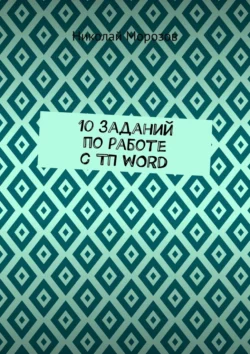
Николай Морозов
Тип: электронная книга
Жанр: Просто о бизнесе
Язык: на русском языке
Стоимость: 140.00 ₽
Издательство: Издательские решения
Дата публикации: 24.04.2024
Отзывы: Пока нет Добавить отзыв
О книге: Было время, когда, выбирая текстовый редактор, предпочтение отдавали не Wordу (например, WordPad) по причине экономии. Сегодня мало кому придет в голову это сделать. Справиться с этими заданиями в Wordе, учитывая всё многообразие существующих версий, далеко не просто. Попробуйте, для примера, выполнить эти 10 заданий одновременно в 3х версиях; 2003, 2007 и 2010. По моему опыту работы со студентами, эти 10 заданий должны принести определенную пользу каждому, кто захочет их выполнить.